
Šis raksts izskatīs bezmaksas programmas, lai pabeigtu datora uzdevumu, kā arī veidus, kā apgriezt video tiešsaistē, kā arī iPhone. Turklāt tie ļauj apvienot vairākus fragmentus, dažus - pievienot skaņu un titrus, kā arī konvertēt video uz dažādiem formātiem. Starp citu, jums var būt interesē iepazīties ar rakstu bezmaksas video pārveidotājiem krievu valodā.
- Bezmaksas AvideMux programma (krievu valodā)
- Apgriezt video tiešsaistē
- Kā apgriezt video iebūvētu Windows 10
- Apgriešanas video VirtualDub
- Movavi splitmovie.
- Machete video redaktors
- Kā apgriezt video uz iPhone
- citas metodes
Kā apgriezt video bezmaksas AvideMux programmā
AvideMux ir vienkārša bezmaksas programma krievu valodā, kas ir pieejama Windows, Linux un MacOS, ļaujot, cita starpā, ir ļoti viegli apgriezt video - noņemiet nevajadzīgas detaļas un atstāt to, kas jums nepieciešams.
AvideMux programmas izmantošanas process, kas paredzēts video apgriešanai, parasti izskatās šādi:
- Programmas izvēlnē atlasiet "File" - "Atvērt" un norādiet failu, kas tiks apgriezts.
- Programmas loga apakšā zem video, iestatiet "slīdni", lai sāktu samazināt segmentu, pēc tam noklikšķiniet uz pogas "Ievietojiet marķieri".
- Ievadiet arī video segmenta beigas un noklikšķiniet uz pogas "Put Marker B", kas atrodas tuvumā.

- Ja vēlaties, mainiet izejas formātu atbilstošajā sadaļā (piemēram, ja video bija MP4, jūs varat atstāt to vienā un tajā pašā formātā). Pēc noklusējuma tas tiek saglabāts MKV.
- Izvēlieties failu izvēlnē - "Saglabāt" un saglabājiet vēlamo video segmentu.
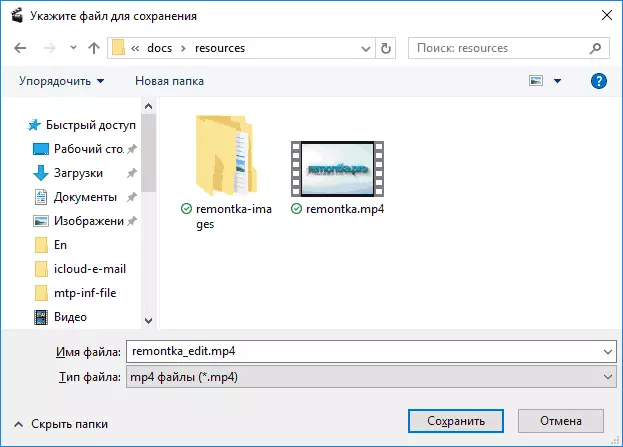
Kā jūs varat redzēt, viss ir ļoti vienkāršs un ar lielu varbūtību, dažas grūtības, lai samazinātu izvilkumu video, tam nav pat iesācēju lietotājam.
Download Avidemux Jūs varat lejupielādēt bez oficiālās vietnes http://fixounet.free.fr/avidemux/
Cik viegli apgriež video tiešsaistē
Ja noņemat videoklipa daļas, kas jums nav ļoti bieži, jūs varat darīt, neinstalējot trešo pušu video rediģēšanu un visas programmas, kas paredzētas video apgriešanai. Pietiek, lai izmantotu īpašus tiešsaistes pakalpojumus, kas ļauj to darīt.
No tām vietām, ko es varu ieteikt pašreizējā laikā, lai apgrieztu video tiešsaistē - https://online-video-cutter.com/ru/. Viņš ir krievu valodā un ir ļoti viegli izmantot.
- Ielādējiet videoklipu (ne vairāk kā 500 MB).
- Izmantojot peli, norādiet segmenta sākumu un beigas, kas tiks saglabāts. Varat arī mainīt video kvalitāti un izvēlēties formātu, kurā tas tiks saglabāts. Noklikšķiniet uz "Trim".
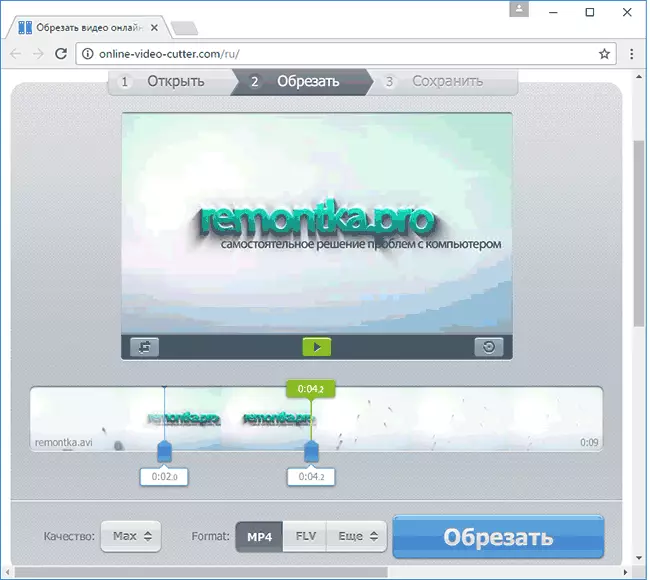
- Pagaidiet, kad videoklips ir sagriezts un, ja nepieciešams, pārveidots.
- Lejupielādēt gatavu video bez nevajadzīgām detaļām datorā.
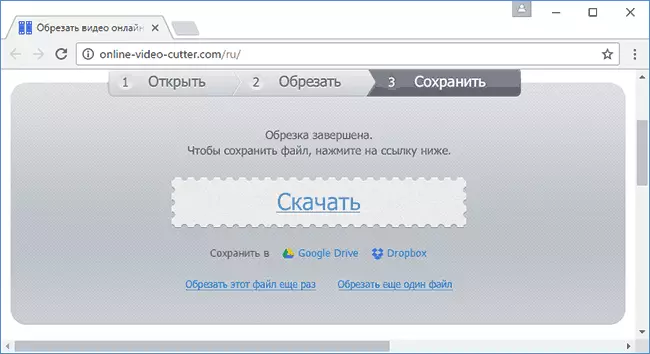
Kā jūs varat redzēt, ir ļoti vienkārši iesācēju lietotājam (un ne ļoti lieliem video failiem), šis tiešsaistes pakalpojums ir pilnīgi tuvojas.
Izmantojot iebūvētos Windows 10 rīkus, lai apstrādātu video
Ne visi zina, bet, ja Windows 10 ir instalēts datorā, tad tās iebūvētais kino un TV lietojumprogrammas (vai diezgan vienmēr - fotogrāfijas) padara to viegli sagriezt video datorā, neinstalējot papildu programmas.
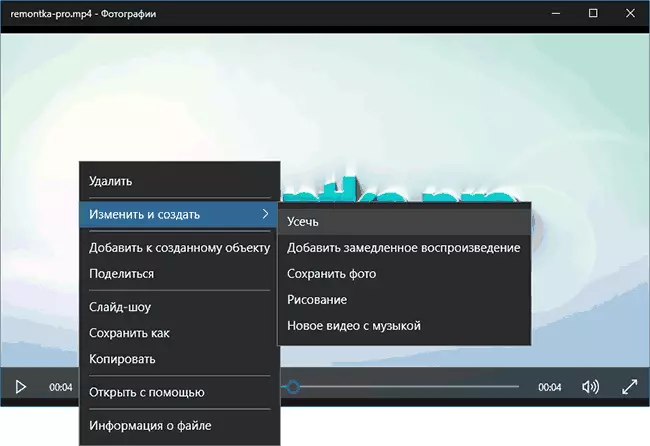
Detalizēti, kā to izdarīt atsevišķā instrukcijā Kā apgriezt video ar iebūvētiem Windows 10 rīkiem.
Virtualdub.
VirtualDub ir vēl viens, pilnīgi bezmaksas un spēcīgs video redaktors, ar kuru jūs varat ērti sagriezt video (un ne tikai).
Oficiālajā tīmekļa vietnē http://virtualdub.org/ programma ir pieejama tikai angļu valodā, bet internetā jūs varat atrast abus rusificētus versijas (tikai uzmanīgāk, un neaizmirstiet pārbaudīt lejupielādes par Virustotal.com Pirms palaist tos ).
Lai apgriezt video VirtualDub, tas ir pietiekami, lai izmantotu šādus vienkāršus rīkus:
- Segmenta sākuma un beigu marķieri.
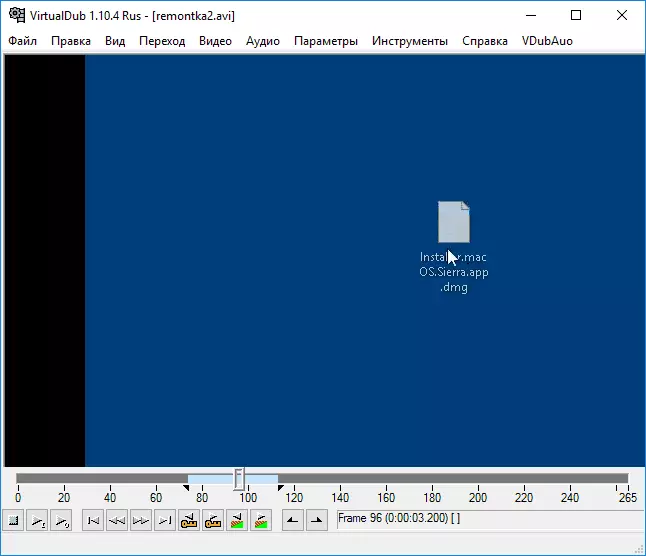
- Dzēst taustiņu, lai noņemtu izvēlēto segmentu (vai atbilstošo rediģēšanas izvēlnes vienumu).
- Protams, jūs varat izmantot ne tikai šīs funkcijas (un kopēšanu un ievietošanu, dzēšanu audio vai pievienojot citu un līdzīgu), bet tematikā, kā apgriezt video iesācējiem pirmajiem diviem posteņiem būs pietiekami.
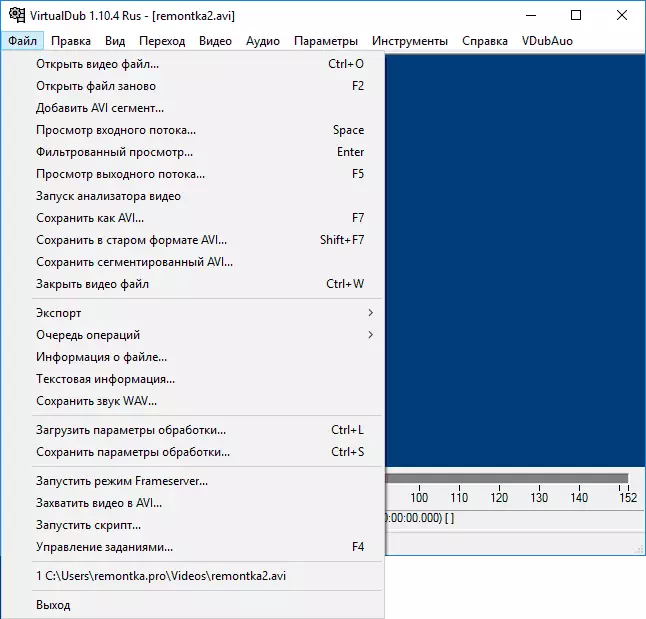
Pēc tam jūs varat saglabāt video, kas tiks saglabāts pēc noklusējuma kā parasts AVI fails.
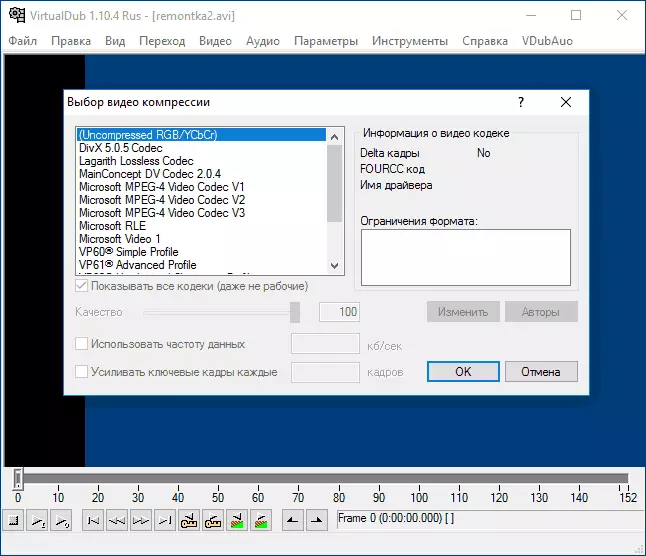
Ja jums ir nepieciešams mainīt kodeku, ko izmanto, lai saglabātu kodekus un parametrus, jūs varat izdarīt to "Video" izvēlnes vienums - "Kompresija".
Movavi splitmovie.
Movavi Splitmovie Manuprāt - labākais un vienkāršais veids, kā sagriezt video, bet, diemžēl, programma izmantos tikai 7 dienas. Pēc tam tas būs jāpērk 790 rubļu.
Update 2016: MOVAVI Split Filma vairs nav pieejama kā atsevišķa programma tīmekļa vietnē Movavi.ru, un tā ir daļa no Movavi Video Suite (pieejams oficiālajā tīmekļa vietnē Movavi.ru). Šis rīks ir arī atstāts ļoti ērts un vienkāršs, bet apmaksāts un paplašinot ūdenszīmes, izmantojot izmēģinājuma bezmaksas versiju.
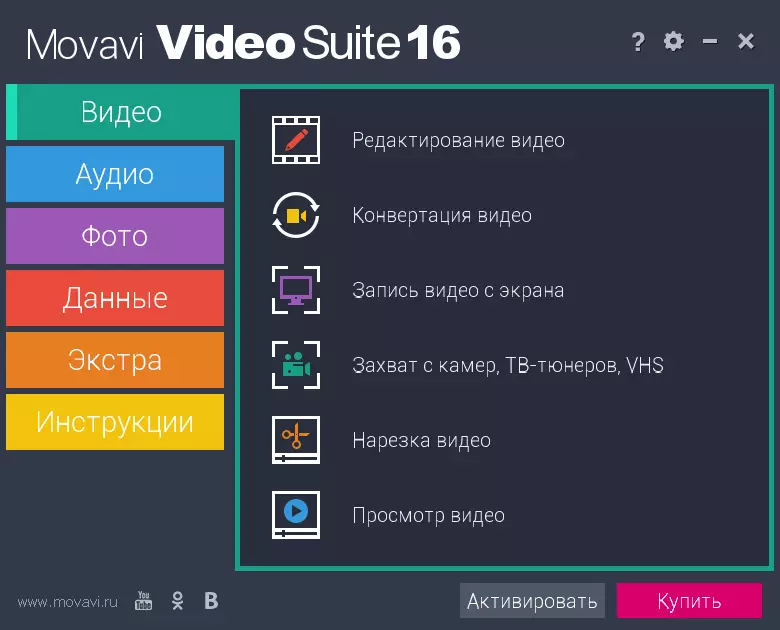
Lai sāktu video griešanu, tas ir pietiekami, lai izvēlētos atbilstošo izvēlnes vienumu, pēc kura atveras atjauninātais Splitmovie interfeiss, kurā jūs varat viegli samazināt video, izmantojot marķierus un citus instrumentus.
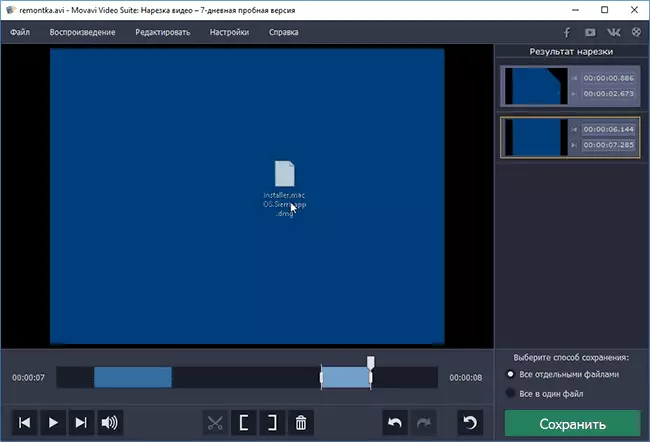
Pēc tam jūs varat saglabāt video par vienu failu (tie tiks savienoti) vai atsevišķu failu veidā tādā formātā, kādā tas ir nepieciešams. To pašu var izdarīt un tikai Movavi video redaktorā, kas maksās lētāk un ir ļoti viegli izmantot, sīkāka informācija: video redaktors Movavi.
Machete video redaktors
Machete video redaktors tiek veikts tieši, lai apgriezt video, izdzēsiet dažas daļas no tā, un saglabājiet rezultātu jaunā faila veidā. Diemžēl tiek izmaksāta pilnā redaktora versija (ar 14 dienu pilna Featured izmēģinājuma periodu), bet ir bezmaksas - mačete gaisma. Programmas bezmaksas versijas ierobežošana ir tā, ka tā darbojas tikai ar AVI un WMV failiem. Abos gadījumos trūkst Krievijas interfeisa valoda.
Ja šāds pieļaujamo formātu ierobežojums ir apmierināts ar jums, jūs varat sagriezt video machete, izmantojot segmenta sākumu un beigas (kas jāatrodas uz video taustiņiem, kustība starp kuru tiek veikta, izmantojot atbilstošās pogas, skatiet Ekrānuzņēmumā).

Lai izdzēstu izvēlēto segmentu - noklikšķiniet uz Dzēst vai izvēlieties pogu ar attēlu "Cross". Varat arī kopēt un ievietot video segmentus, izmantojot standarta taustiņu kombinācijas vai pogas programmas izvēlnē. Un programma ļauj jums noņemt audio no video (vai gluži pretēji, saglabāt tikai skaņu no video), šīs funkcijas atrodas izvēlnē "File".
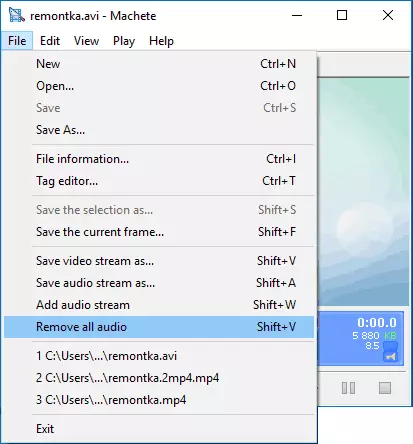
Kad rediģēšana ir pabeigta, vienkārši saglabājiet jauno video failu, kurā ir veiktās izmaiņas.
Lejupielādēt Macheet video redaktoru (kā izmēģinājuma un pilnīgi bezmaksas versijas) no oficiālās vietnes: http://www.machetesoft.com/
Kā apgriezt video uz iPhone
Ja mēs runājam par video, ko jūs patstāvīgi noņemat savā iPhone, varat to apgriezt ar iepriekš instalēto "foto" pieteikumu no Apple.
Lai apgrieztu video uz iPhone, veiciet šādas darbības:
- Atveriet videoklipu, kas jāmaina "Foto".
- Apakšā noklikšķiniet uz pogas Iestatījumi.
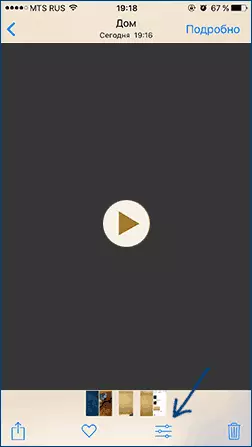
- Videoklipa sākuma un beigu kustība, ievadiet segmentu, kas jāpaliek pēc apgriešanas.
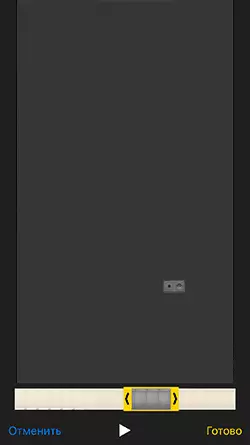
- Noklikšķiniet uz Pabeigt un apstipriniet jaunu, modificētu videoklipu izveidi, noklikšķinot uz "Saglabāt kā jaunu".

Gatavs, tagad programmā "Photo", jums ir divi videoklipi - oriģinālu (kas, ja vairs nav nepieciešams, var tikt dzēsti) un jaunu, kas nesatur šīs daļas, kuras esat izdzēsts.
Atjaunināt 2016: Abas apspriestās programmas var izveidot papildu vai potenciāli nevēlamu programmatūru. Tajā pašā laikā, es noteikti nezinu, vai uzmanība palīdzēs, uzstādot pilnībā novērst šādu uzvedību. Tāpēc esiet uzmanīgs, un par rezultātiem, ko es neesmu atbildīgs.
Freemake Video Converter - bezmaksas video pārveidotājs ar spēju apgriezt un apvienot video
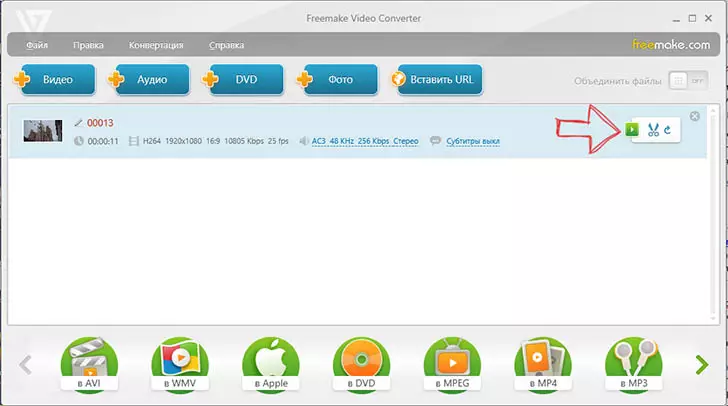
Galvenais logs Video Converter Freemake
Vēl viens ļoti labs risinājums, ja jums ir nepieciešams konvertēt, apvienot vai sagriezt video - Freemake Video Converter.
Jūs varat lejupielādēt programmatūru no vietnes http://www.freemake.com/free_Video_converter/, tomēr es ieteiktu instalēt to ļoti uzmanīgi: arī, tāpat kā lielākajā daļā citu šāda veida programmu, tās bezmaksas ir izskaidrojams ar to, ka papildus sevī tas mēģinās izveidot papildu programmatūru.
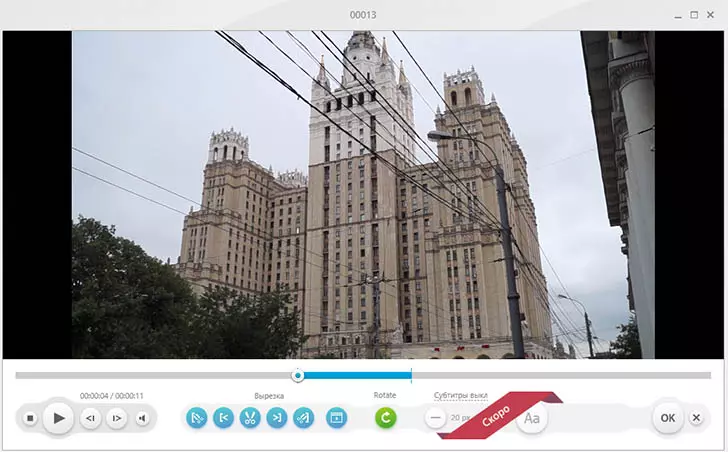
Apgrieziet video Freemake programmā
Šis video pārveidotājs ir jauks interfeiss krievu valodā. Viss, kas jums jādara, lai apgriezt failu - atveriet to programmā (visi populārie formāti tiek atbalstīti), nospiediet ikonu ar šķērēm, kas attēlotas uz tā, un izmantot rīkus, lai apgriešanas filmu, kas atrodas zem atskaņošanas logā: viss ir intuitīvs.
Format Factory - konvertēšana un vienkāršs video rediģēšana
Format Factory programma ir bezmaksas rīks, lai pārveidotu multivides failus dažādiem formātiem. Turklāt šī programmatūra nodrošina iespēju apgriezt un savienot video. Jūs varat lejupielādēt programmu no izstrādātāja pcfreetime.com/formatfactory/index.php vietnes
Programmas instalēšana nav sarežģīta, bet ņemiet vērā, ka šajā procesā tiks lūgts instalēt pāris papildu programmas - jautājiet rīkjoslai un kaut ko citu. Es stingri iesakām atteikties.
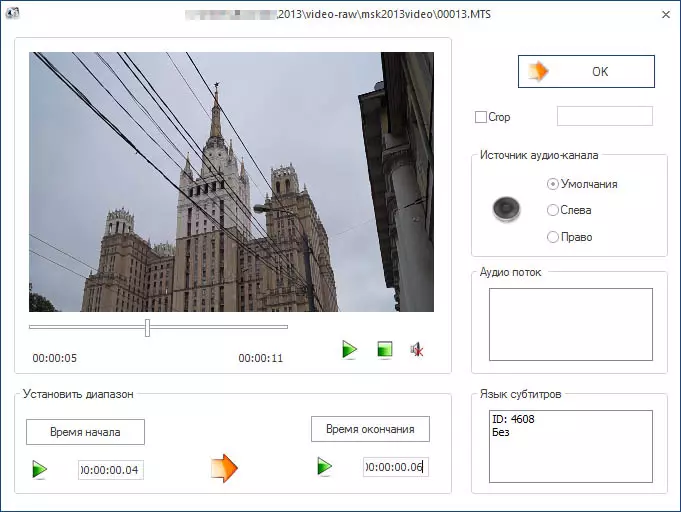
Lai apgrieztu videoklipu, jums būs jāizvēlas formāts, kurā tas saglabās un pievienotu failu vai failus. Pēc tam, izvēloties video, no kura vēlaties noņemt detaļas, noklikšķiniet uz pogas "Iestatījumi" un norādiet video beigu sākuma laiku un laiku. Tādējādi šajā programmā būs iespējams noņemt tikai video malas, bet nesagriež gabalu savā centrā.
Lai apvienotu (un tajā pašā laikā) video, varat noklikšķināt uz "Advanced" vienumu kreisajā izvēlnē un izvēlieties "Apvienot video". Pēc tam varat pievienot arī vairākus videoklipus, norādiet to sākuma un beigu laiku, saglabājiet šo videoklipu vēlamajam formātam.
Turklāt formātā fabrikas programmā ir daudzas citas funkcijas: video ierakstīšana uz disku, uzlikšanu skaņu un mūziku un daudzus citus. Viss ir diezgan vienkāršs un intuitīvi saprotams - jebkuram lietotājam ir jāizprot.
Online Video Editor Video Toolbox
Atjauninājums: pakalpojums ir sabojāts no pirmā pārskata brīža. Turpina strādāt, bet reklāmas ziņā zaudēja visu cieņu pret savu lietotāju.
Vienkāršs tiešsaistes video rīklodziņa video redaktors ir bezmaksas, bet piedāvā ievērojami vairāk dažādas iespējas strādāt ar video failiem dažādos formātos nekā lielākā daļa analogu, tostarp ir iespējams apgriezt video tiešsaistē. Šeit ir dažas no pakalpojumu īpašībām:
- Video Converter starp dažādiem failu veidiem (3GP, AVI, FLV, MP4, MKV, MPG, WMV un daudzi citi).
- Pievienojot ūdenszīmes un subtitrus video.
- Iespējas Apgriezt video, apvienojiet vairākus video failus uz vienu.
- Ļauj "izvilkt" audio no video faila.
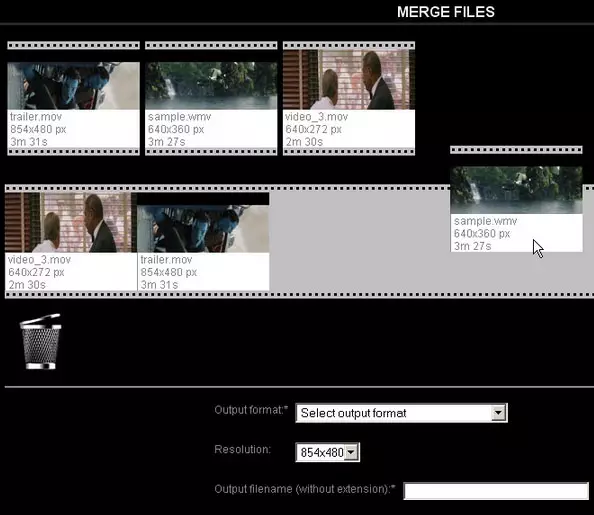
Kā norādīts apakšvirsrakstā, tas ir tiešsaistes redaktors, un tāpēc tas prasīs reģistrēties http://www.videotoolbox.com/ un pēc tam dodieties uz Rediģēt. Tomēr tas ir tā vērts. Neskatoties uz to, ka trūkst krievu valodas atbalstam vietnē, visticamāk, nav nopietnu problēmu. Izņemot to, ka video, kuru vēlaties apgriezt, tiks lejupielādēts vietnē (600 MB ierobežojums failam), un rezultāts tiek lejupielādēts no interneta.
Ja jūs varat piedāvāt dažus papildu - vienkāršus, ērtus un drošus veidus, kā apgriezt video tiešsaistē vai datorā, es priecājos komentēt.
